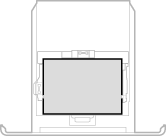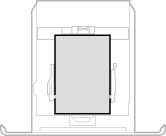將紙張裝入紙匣
1660-02Y
在紙匣中裝入常用的紙張。若要在未裝入紙匣中的紙張上列印,請將紙張裝入多用途紙盤。 在多用途紙盤中裝入紙張
 |
將紙張裝入選購的選購紙匣時,請按照以下步驟。 |
裝入正常尺寸紙張
若要裝入紙匣標示之尺寸的紙張,請使用下列程序。關於紙匣未標示之尺寸的紙張,請參閱裝入自訂尺寸紙張。
1
拉出紙匣。
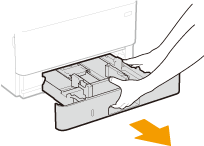

務必用兩手握住紙匣,然後輕輕拉出。否則,如果紙匣太容易滑出,可能會掉落而損壞。
2
將紙張導板位置調整到您要使用的紙張尺寸。
按下鎖定釋放桿時,移動紙張導板,使突起部分對齊適當的紙張尺寸標記。
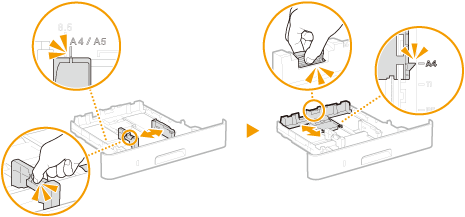
3
裝入紙張,使紙疊邊緣對齊紙匣後側的紙張導板。
以列印面朝下的方式裝入紙張。
翻鬆紙疊,然後在平坦的表面上輕打以對齊紙疊邊緣。


放入紙張時,請勿超出裝紙限制線
請確定紙疊沒有超出裝紙限制線( )。放入太多紙張可能導致卡紙。
)。放入太多紙張可能導致卡紙。
 )。放入太多紙張可能導致卡紙。
)。放入太多紙張可能導致卡紙。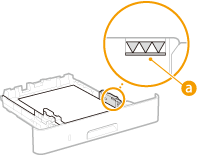

裝入帶有標誌的紙張時,請參閱放入預列印紙。
4
將紙匣插入本機。
在 <通知檢查紙張設定> 設定為 <開啟> 插入紙匣時,會顯示確認畫面。 <通知檢查紙張設定>
»
繼續前往指定紙匣中的紙張尺寸和類型

變更紙張尺寸或類型時
紙張尺寸和類型的出廠預設設定分別為 <A4> 和 <普通紙2>。若要將不同尺寸或類型的紙張裝入本機,務必變更設定。如果不變更此設定,本機無法正常列印。
在列印紙背面列印(手動雙面列印) |
可以在列印紙背面列印。撫平列印紙捲曲,然後以列印面朝下的方式裝入紙匣,或以列印面朝上的方式裝入多用途紙盤(在多用途紙盤中裝入紙張)。 使用多用途紙盤時,每次列印裝入一張紙。 只能使用本機列印的紙張。 不能在已列印面列印。 如果列印件看起來顏色變淡,請將目標紙張來源設定為 <手動背面列印(僅適用於雙面)> 中的 <開啟>。 <手動背面列印(僅適用於雙面)> 如果使用 A5 尺寸紙張,可能無法正確列印反面。 |
裝入自訂尺寸紙張
若要裝入自訂尺寸紙張或其他紙匣未標示之尺寸的紙張,請使用下列程序。
1
拉出紙匣。
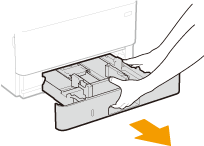

務必用兩手握住紙匣,然後輕輕拉出。否則,如果紙匣太容易滑出,可能會掉落而損壞。
2
將紙張導板向外拉開。
按下鎖定釋放桿,向外滑動紙張導板。
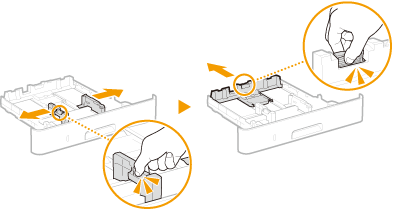
3
裝入紙張時,將紙疊邊緣對齊紙匣前側。
以列印面朝下的方式裝入紙張。
翻鬆紙疊,然後在平坦的表面上輕打以對齊紙疊邊緣。
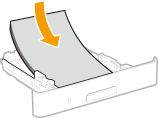

放入紙張時,請勿超出裝紙限制線
請確定紙疊沒有超出裝紙限制線( )。放入太多紙張可能導致卡紙。
)。放入太多紙張可能導致卡紙。
 )。放入太多紙張可能導致卡紙。
)。放入太多紙張可能導致卡紙。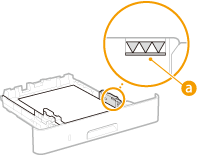

裝入帶有標誌的紙張時,請參閱放入預列印紙。
4
將紙張導板對齊紙張邊緣。
按下鎖定釋放桿,將紙張導板向內滑,直到緊靠紙張邊緣。
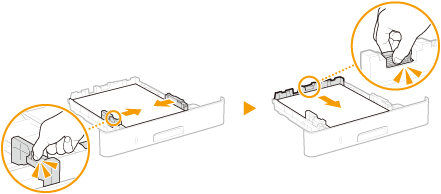

將紙張導板緊靠紙張邊緣
如果紙張導板過鬆或過緊,可能會導致送紙出錯或卡紙。
5
將紙匣插入本機。
在 <通知檢查紙張設定> 設定為 <開啟> 插入紙匣時,會顯示確認畫面。 <通知檢查紙張設定>
»
繼續前往指定紙匣中的紙張尺寸和類型

變更紙張尺寸或類型時
紙張尺寸和類型的出廠預設設定分別為 <A4> 和 <普通紙2>。若要將不同尺寸或類型的紙張裝入本機,務必變更設定。如果不變更此設定,本機無法正常列印。
在列印紙背面列印(手動雙面列印) |
可以在列印紙背面列印。撫平列印紙捲曲,然後以列印面朝下的方式裝入紙匣,或以列印面朝上的方式裝入多用途紙盤(在多用途紙盤中裝入紙張)。 使用多用途紙盤時,每次列印裝入一張紙。 只能使用本機列印的紙張。 不能在已列印面列印。 如果列印件看起來顏色變淡,請將目標紙張來源設定為 <手動背面列印(僅適用於雙面)> 中的 <開啟>。 <手動背面列印(僅適用於雙面)> 如果使用 A5 尺寸紙張,可能無法正確列印反面。 |